Google anunciou em setembro passado que está fechando estádio. Os servidores do jogo serão encerrados em 18 de janeiro de 2023 , deixando órfãos milhares de jogadores que confiaram na plataforma americana. O problema é que centenas de horas de aventuras e milhões de jogos pela metade desaparecerão e não poderemos continuar em nenhum outro lugar. Ou talvez sim? Se você for migrar para PC, especificamente para Steam, ainda há esperança.

Jogos salvos do Stadia
Com efeito, a grande notícia que temos para vos dar é que mesmo se você jogar na nuvem, seu perfil do Google armazena os jogos como se fossem um título instalado nas entranhas do seu computador e, em muitos casos, até respeita o mesmo formato que é usado posteriormente em lugares como o Steam. Então a primeira coisa que vamos fazer é resgatar todos aqueles jogos salvos que geramos durante o tempo em que usamos o Stadia.
E a primeira coisa é ir ao Google Takeout, o serviço que Mountain View tem para baixar toda a informação que geramos com nossa conta do Gmail: fotos, vídeos, e-mails, livros, revistas, filmes e, claro, esses jogos salvos. Então, depois de acessar a web, escolhemos Stadia apenas dentro daquela informação que queremos baixar fisicamente para o PC.
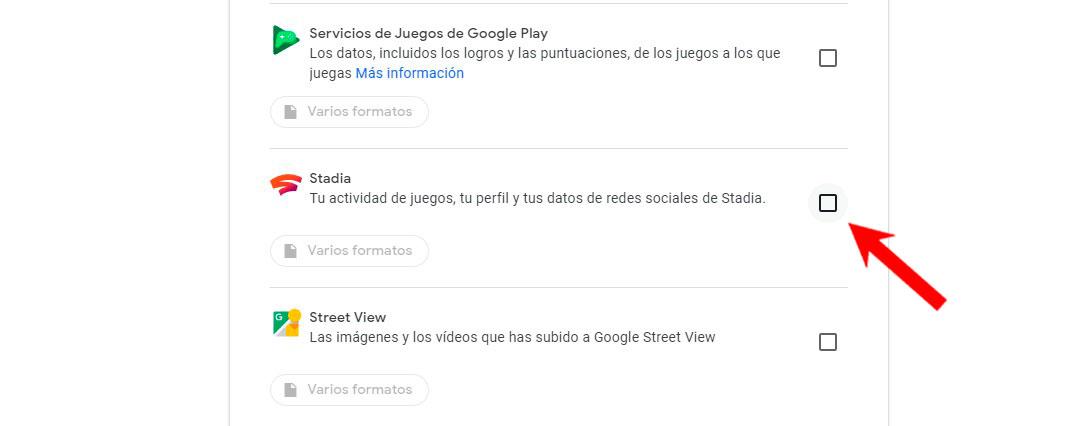
Em seguida, informamos ao Google Takeout que queremos baixar um arquivo e fazê-lo em formato compactado com tamanho máximo de 2GB. Aqui você pode escolher o que mais gosta, até enviar aquela exportação direto para o seu Google drive.
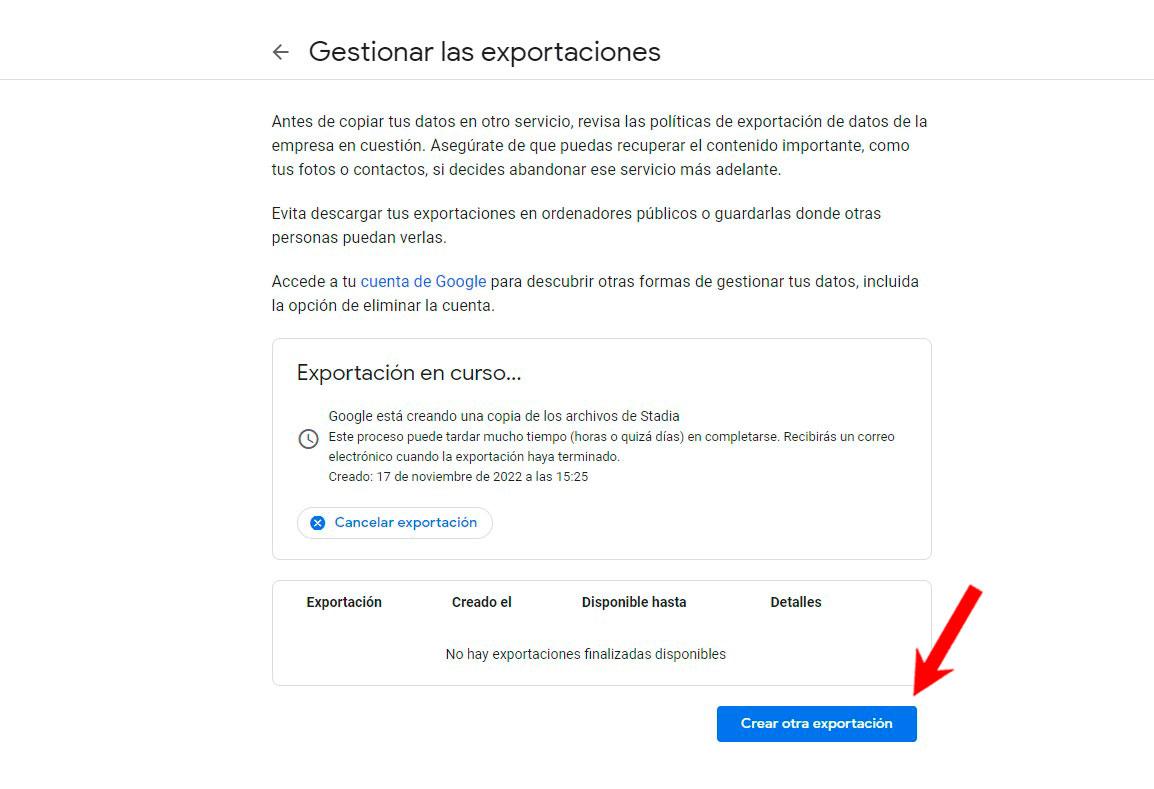
Se tudo correu bem, após alguns minutos você receberá um email na sua caixa de entrada do Gmail com o link para o arquivo do jogo. Você baixa para o seu computador e descompacta tudo. Agora vem a segunda parte.
Onde salvar jogos no Steam
Assim que tivermos todos os jogos salvos baixado para o computador, aparecerá uma pasta com todos os jogos salvos organizados em ordem alfabética pelo nome do jogo. No nosso caso, você pode ver que temos muitos Assassin's Creed Valhalla arquivos , mas mais abaixo há Cyberpunk 2077 , Judgment , Raiva 2 , etc. O percurso, como vocês podem ver logo abaixo é:
- Para viagem > Stadia > GAMING > GAME_SAVE.
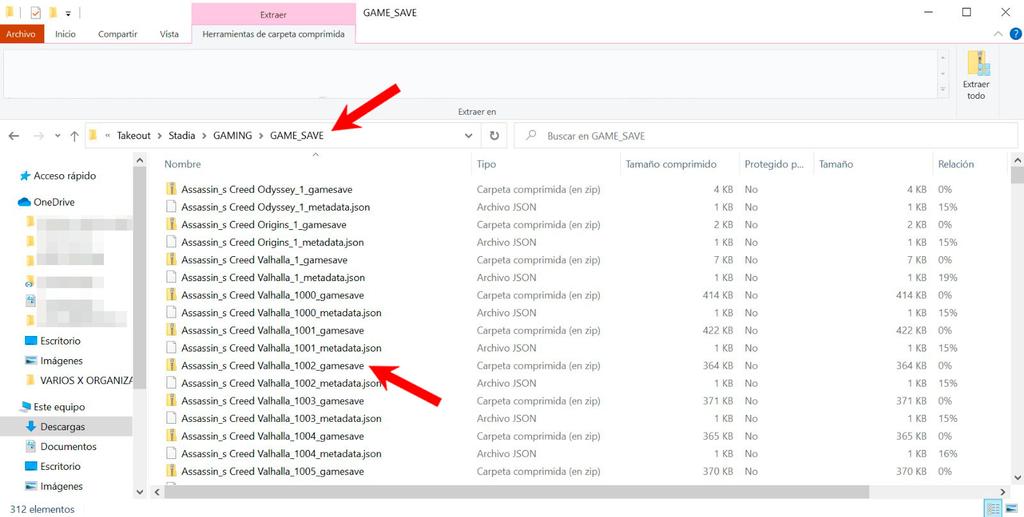
Agora é hora de abrir a pasta Steam onde os jogos de cada jogo são salvos em outra janela. Escusado será dizer que, para esta operação ser um sucesso, você deve ter comprado o mesmo jogo na loja de PC. Agora, já sabemos que é um truísmo e um aborrecimento ter que passar pelo caixa novamente, mas como O Google vai devolver a despesa que fizemos, podemos aproveitar para reinvestir e, se fizermos bem, até lucrar adquirindo códigos com algo de desconto.
O Steam armazena os jogos em:
- PC > Arquivos de Programas (x86) > Steam > SteamApps > comum > Pasta do jogo.
Então vai depender de cada título que esses jogos salvos estão em um lugar ou outro, mas quando você o encontra, você simplesmente tem que copiar a pasta com o ponto de controle do jogo que você deseja retomar junto com os outros.
É importante alertar, no entanto, que alguns jogos não são compatíveis. No nosso caso, executamos os de Cyberpunk 2077 com alguma facilidade, mas no caso de Judgment não havia como o jogo carregá-los. É um método puro de tentativa-erro que, se você resolvê-lo com sucesso, o ajudará a evitar ter que começar do zero aquele jogo que tanto o encantou.